Kaip bendrinti vaizdo įrašus „YouTube“.
YouTube yra populiariausia pasaulyje vaizdo dalijimosi paslauga. Nemokamai žiūrėkite internetinius vaizdo įrašus tokiomis įvairiomis temomis kaip juokingos kačių išdaigos, geometrijos mokymasis, memai, ir produktų apžvalgos. „YouTube“ pasiekiamų vaizdo įrašų platumas ir apimtis yra milžiniški, o vartotojai kasdien žiūri daugiau nei milijardą valandų vaizdo įrašų.
Jei norite patekti į kitą „YouTube“ pusę ir įkelti ir bendrinkite savo vaizdo įrašus, štai ką reikia žinoti norint pradėti.
Naudotojai gali naršyti „YouTube“ daugiau nei 80 kalbų, apimančių daugiau nei 95 procentus pasaulio gyventojų.
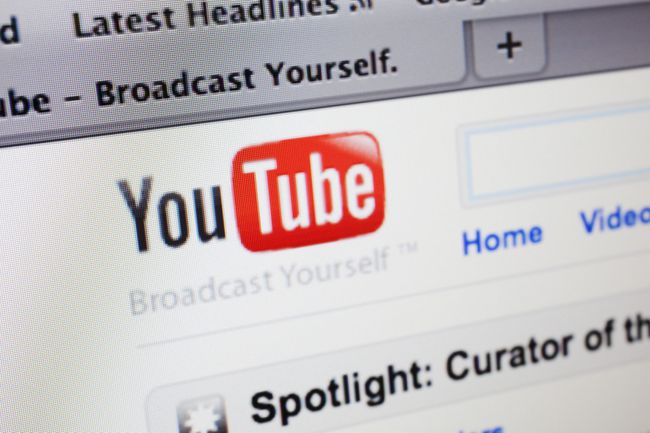
Pirmas veiksmas: apibrėžkite savo „YouTube“ tikslus
Kodėl norite būti „YouTube“? Pirmas dalykas, kurį turėsite nuspręsti, yra tai, ką tikitės pasiekti įkeldami vaizdo įrašus į „YouTube“. Ar turite verslą, kurį norėtumėte reklamuoti? Ar norite pasidalyti savo vaiko futbolo komandos vaizdo įrašais su kitomis šeimomis? Ar nufilmavote linksmą vaizdo įrašą, kuriuo nekantraujate pasidalinti su pasauliu?
Nesvarbu, ar norite būti nuoseklus turinio teikėjas, ar norite bendrinti vaizdo įrašus su šeima ir draugai, kai aiškiai apibrėžiate savo „YouTube“ tikslus, lengviau judėti į priekį ir sukurti patrauklų turinys.
Jei norite reklamuoti verslą, žiūrėdami vaizdo įrašus neatsilikite nuo temos. Pavyzdžiui, jei turite sodininkystės verslą, paskelbkite vaizdo įrašus su sodininkystės patarimais ir gudrybėmis.
Antras žingsnis: sukurkite „YouTube“ kanalą
Jei turite a Google paskyra, galite žiūrėti „YouTube“ vaizdo įrašus ir prenumeruoti kitų žmonių „YouTube“ kanalus. Tačiau norėdami įkelti vaizdo įrašus, turėsite sukurti „YouTube“ kanalą. Jei kanalą naudosite asmeniniais tikslais, naudokite esamą „Google“ paskyrą arba sukurkite naują „YouTube“ kanalą įmonei ar organizacijai. Štai kaip:
Prisijunkite prie „YouTube“ kompiuteryje arba mobiliajame įrenginyje.
-
Viršutiniame dešiniajame kampe pasirinkite savo profilio nuotraukos piktogramą.
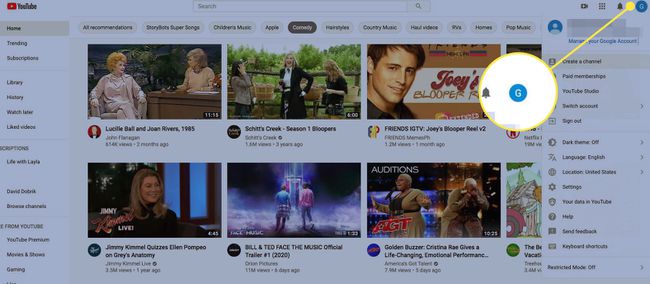
-
Pasirinkite Sukurkite kanalą.
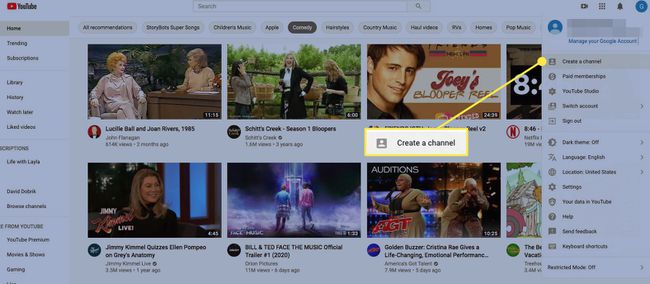
-
Pasirinkite Pradėti, tada vadovaukitės raginimais ir pavadinkite kanalą naudodami savo vardą arba tinkintą pavadinimą.
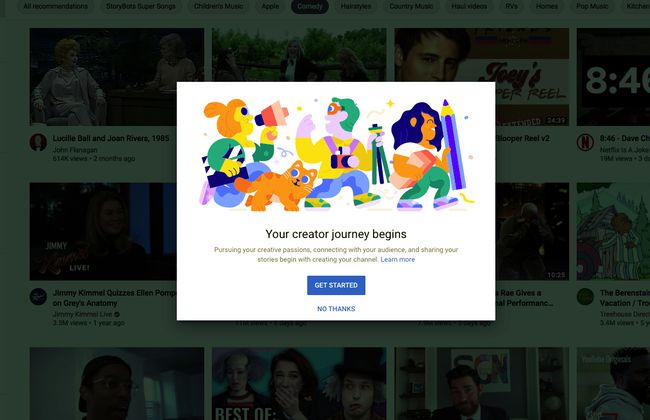
-
Jei naudojate tinkintą pavadinimą, įveskite jį, pažymėkite žymės langelį, nurodantį, kad suprantate, kad kuriate kanalą, ir pasirinkite Sukurti.
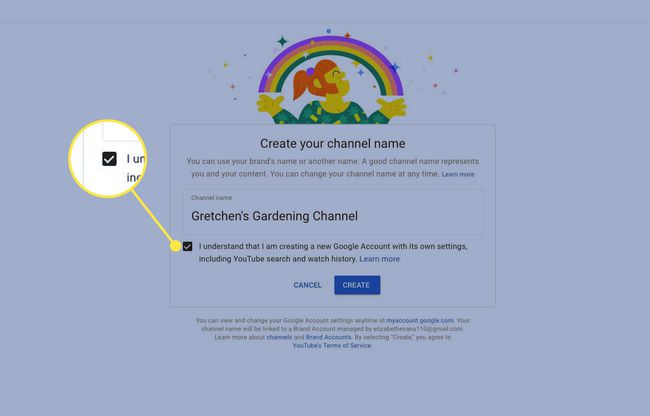
Vykdykite raginimus, kad pridėtumėte profilio nuotrauką, parašykite kanalo aprašymą, įtrauktumėte nuorodas į kitas svetaines ar socialines svetaines, tada pasirinkite Išsaugoti ir tęsti.
-
Dabar esate pasirengę įkelti vaizdo įrašus į „YouTube“.
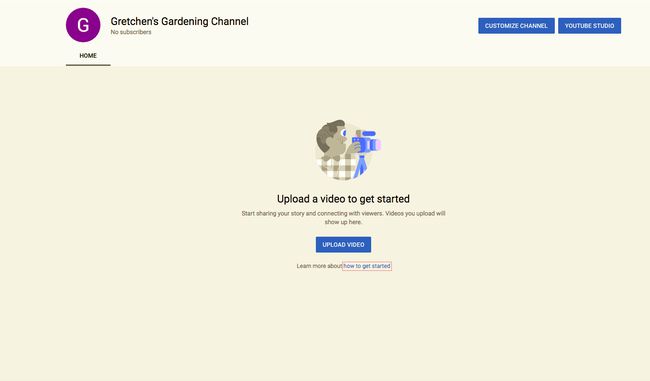
Trečias veiksmas: įkelkite vaizdo įrašą į savo „YouTube“ kanalą
Jei norite paskelbti vaizdo įrašą ar vaizdo įrašus, esate pasirengę įkelti tuos vaizdo įrašus į savo „YouTube“ kanalą. Jei ne, jums reikės sukurkite keletą „YouTube“ vaizdo įrašų.
Vaizdo įrašų įkėlimo į „YouTube“ sąsaja vadinama „YouTube Studio“.
-
Prisijunkite prie „YouTube Studio“. atvykti pas tave Kanalo prietaisų skydelis. (Arba iš „YouTube“ pasirinkite savo profilio nuotrauką > jūsų kanalas > „YouTube Studio“..)
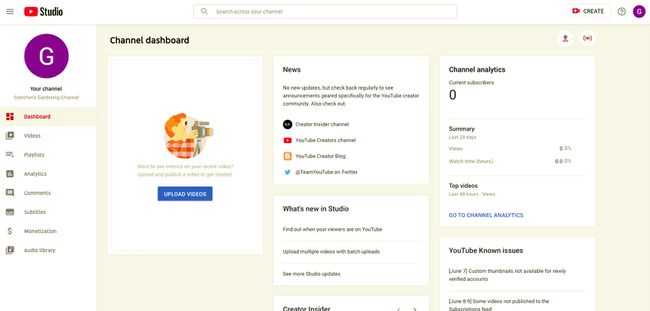
-
Viršutiniame dešiniajame kampe pasirinkite Sukurti, tada pasirinkite Įkelti vaizdo įrašą.
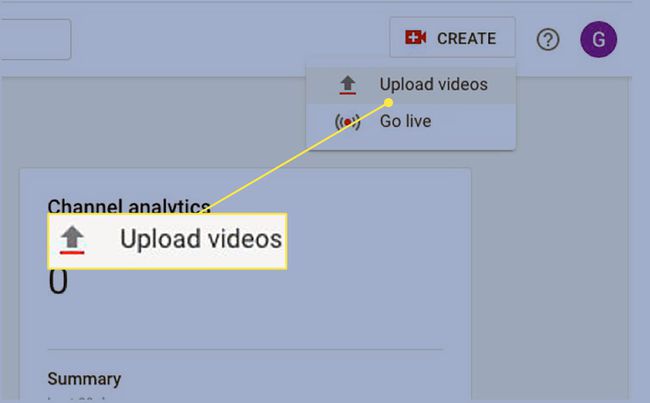
-
Pasirinkite failą, kurį norite įkelti, tada pasirinkite Įkelti.
Vienu metu galite įkelti iki 15 vaizdo įrašų.
-
Pridėkite vaizdo įrašo pavadinimą, aprašą ir miniatiūrą.
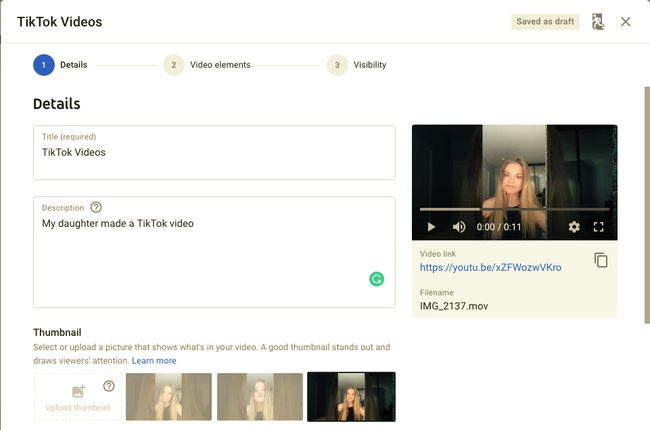
-
Pridėkite savo vaizdo įrašą prie a grojaraštis (pasirenkama), nurodykite, ar vaizdo įrašas skirtas vaikams, ir pridėkite bet kokius amžiaus apribojimus.

-
Pasirinkite Daugiau pasirinkimų. Nurodykite, ar vaizdo įraše yra mokamų reklamų, tada pridėkite žymų, kalbos nustatymus, įrašymo datą ir vietą, licencijos ir platinimo informaciją, pridėkite jį prie kategorijos ir pasirinkite komentarų nustatymus.
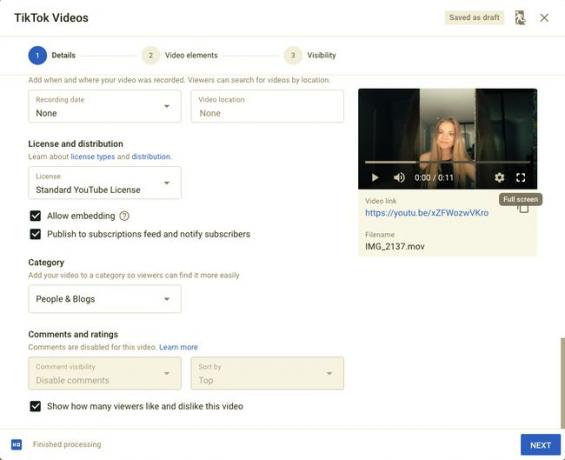
Įvedę atitinkamus nustatymus, pasirinkite Kitas.
-
Papildyti kortelės ir pabaigos ekranai norėdami parodyti žiūrintiesiems susijusius vaizdo įrašus, svetaines ir raginimus veikti, tada pasirinkite Kitas.
Jūsų vaizdo įrašas turi būti bent 25 sekundžių ilgio, kad būtų rodomas pabaigos užsklanda.
-
Pasirinkite Išsaugoti arba paskelbti ir pasirinkite, ar norite, kad vaizdo įrašas būtų Privatus, Viešas, arba Neįtraukta į sąrašą.
Neįtraukta į sąrašą reiškia, kad visi, turintys nuorodą, gali peržiūrėti vaizdo įrašą.
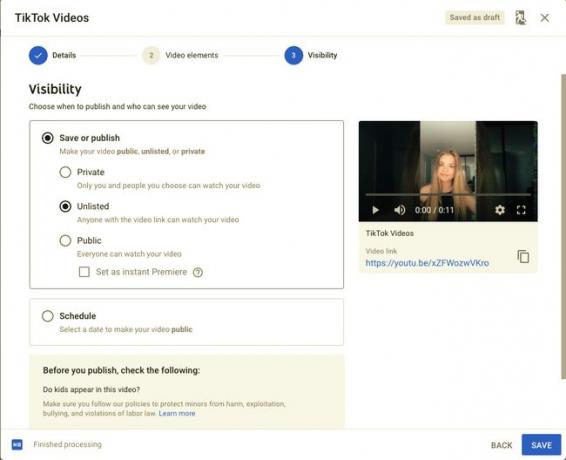
-
Pasirinkite Tvarkaraštis kad nustatytumėte laiką, kada jūsų „YouTube“ vaizdo įrašas bus rodomas tiesiogiai.
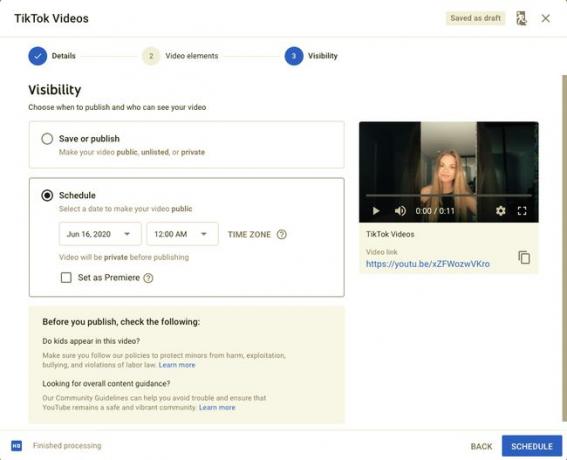
-
Pasirinkite Tvarkaraštis. Įkėlėte ir suplanavote savo „YouTube“ vaizdo įrašą.
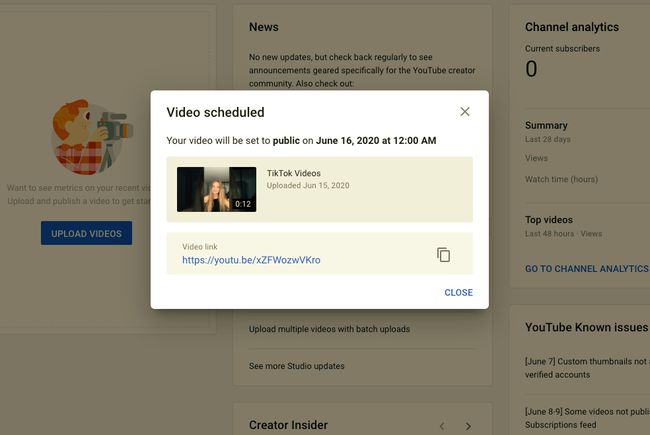
Ketvirtas veiksmas: sukurkite grojaraščius
Grojaraščiai padeda prenumeratoriams lengvai rūšiuoti jūsų turinį. Net jei paskelbėte tik kelis vaizdo įrašus, sugrupuokite tuos vaizdo įrašus į grojaraščius ir pasirinkite grojaraščių pavadinimus.
Grojaraščiai padeda žmonėms rasti jūsų vaizdo įrašus. Kai jie įsitraukia į vieną vaizdo įrašą, jie mato kitus jūsų sukurtus vaizdo įrašus ir yra labiau linkę žiūrėti tuos vaizdo įrašus.
„YouTube“ leidžia rodyti grojaraščius „YouTube“ kanalo puslapyje.
Penktas žingsnis: reklamuokite savo vaizdo įrašus
Nesvarbu, ar bandote plėsti verslą, ar norite, kad žmonės matytų jūsų vaizdo įrašus, naudokite savo socialinės žiniasklaidos paskyras, kad skleistumėte žinią apie „YouTube“ turinį.
Nepamirškite bendrauti su savo auditorija. Atsakykite į klausimus ir komentarus bei atsižvelkite į žiūrovų atsiliepimus. Jūsų dėmesingumas „YouTube“ kanalui padės sukurti lojalių ir ištikimų sekėjų.
